安装完毕,第一次启动G2,您有可能会看见下面的画面,这时不用紧张,这是让您插入G2的安装光盘,记住不要点击 Cancel ,否则,G2就自动退出了,插入光盘,如果光盘正确,这个对话框会自动关闭.
注意:在您的机器上盘符可能和我的不一样,我这里是K盘,您那里可能是别的盘符! 注意,这里说的盘符,都是指虚拟光驱的盘符
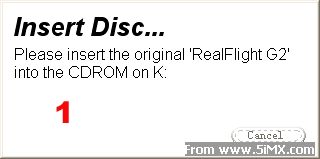
如果您使用的是虚拟光驱安装的,您可以使用下面的步骤来切换到主盘,下面的界面是使用Deamon 虚拟时的界面,IMAGE_RFV2.ccd是一种镜像文件的格式.您可以把它想象成一张光盘,插入到您的"虚拟光驱"中去.
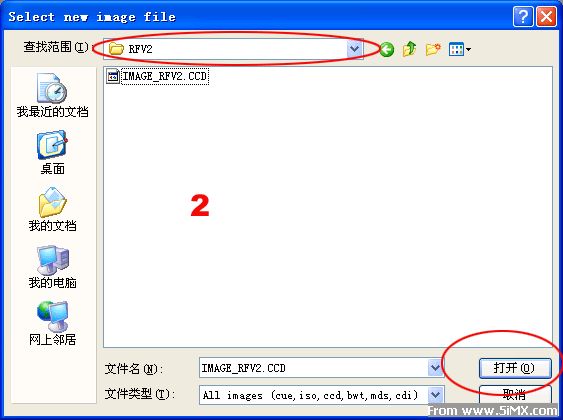
如果您是按照本站提供的安装步骤安装的,并且您是使用USB接口的模拟器的,您在第一次启动G2的时候,您会看到下面的对话框,不要紧张,这是正常的,在这个对话框出现的时候,G2会有声音而没有图像,您不用理会它,因为您还没有正确的配置CarolBox USB接口,这时您需要做的就是点击 "OK" ,然后耐心的等待45秒,45秒以后它会自动启动G2.
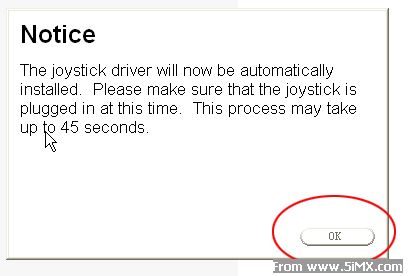
在第一次启动的时候,您可能会遇到下面的错误提示框,不用担心,它时告诉您,您的遥控器接口没有正确的安装,直接点击"YES" 即可
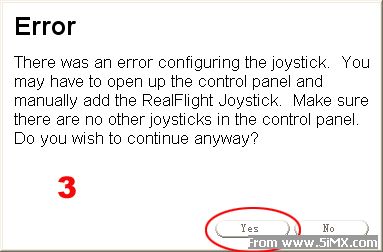
遇到下边的对话框,直接点击 "Cancel" 即可,待会我们配置好了遥控器,就不会提示了!以后也不会提示了!
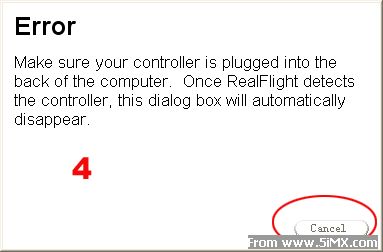
第一启动G2的时候,它可能还会提示下面的对话框,不用管它,这是一个欢迎界面,把下图中红色圈内的checkbox 中的勾点去,这样下次启动的时候它就不会再次出现了,否则,每次启动都会提示您.
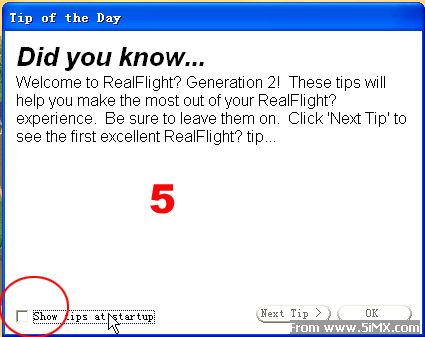 |
 /1
/1 